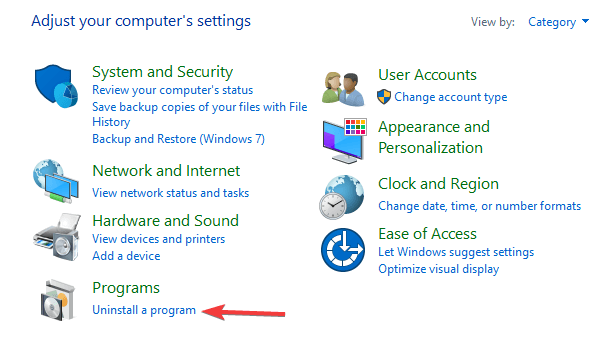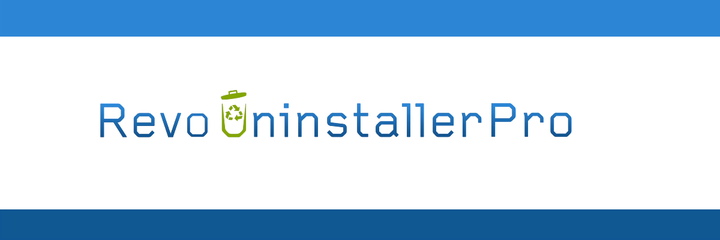Помощник по ассоциации файлов: что это такое и как его удалить
Последнее обновление: 5 октября 2020 г.
- Хотите знать, что у вас на компьютере с программой File Association Helper? Не волнуйтесь, это архивная утилита.
- Мы исследуем различные способы удаления программного обеспечения File Association Helper с вашего ПК с Windows.
- Обеспечьте бесперебойную работу вашего устройства с помощью нашего Центра инструментов для оптимизации и очистки.
- Не стесняйтесь видеть больше связанных статей в нашем простом для понимания разделе практических руководств.
Чтобы исправить различные проблемы с ПК, мы рекомендуем Restoro PC Repair Tool: это программное обеспечение исправит распространенные компьютерные ошибки, защитит вас от потери файлов, вредоносных программ, сбоев оборудования и оптимизирует ваш компьютер для максимальной производительности. Исправьте проблемы с ПК и удалите вирусы прямо сейчас, выполнив 3 простых шага:
- Загрузите Restoro PC Repair Tool, который поставляется с запатентованными технологиями (патент доступен здесь ).
- Нажмите Начать сканирование, чтобы найти проблемы Windows, которые могут вызывать проблемы с ПК.
- Нажмите «Восстановить все», чтобы исправить проблемы, влияющие на безопасность и производительность вашего компьютера.
- В этом месяце Restoro скачали 662 786 читателей.
File Association Helper – это бесплатное программное обеспечение, которое часто появляется из ниоткуда в меню «Пуск» на компьютерах с Windows. В результате многие пользователи думают, что это загадочное программное обеспечение на самом деле является вредоносным ПО.
Программное обеспечение совместимо со всеми версиями Windows, от Windows XP до Windows 10.
Единственным недостатком является то, что он создает команду запуска Windows при первой установке и автоматически запускается при каждой загрузке компьютера.
Хорошей новостью является то, что File Association Helper – это чистая сторонняя программа. Он не загружает и не устанавливает вредоносные коды на ваш компьютер и не ведет себя как вредоносное ПО.
Соответствующая запланированная задача называется FAHConsole_Reg_HKLMRun. Другими словами, FAH использует ресурсы компьютера, даже если вам на самом деле не нужен инструмент.
Вы можете легко найти программу и другие связанные файлы. Все файлы и папки, созданные с помощью этого программного обеспечения, имеют общий элемент, а именно, они начинаются с «fah».
Fahwindow.exe – это исполняемый файл этой программы, в то время как другие связанные файлы включают fah.exe, fahwindow.exe и т.д.
Обычно установочная папка находится по этому адресу: C: Program FilesFile Association Helper.
Вы можете удалить File Association Helper менее чем за 5 минут. Вот шаги, которые необходимо выполнить:
Как удалить File Association Helper?
1 Используйте специальный инструмент для удаления остатков программного обеспечения
Если бы вы выполнили все шаги после этого, вы бы удалили 99,9% всех файлов и папок, оставленных File Association Helper. Однако некоторые файлы могут ускользнуть от вашего внимания. Чтобы убедиться, что вы удалили все из них, вы также можете использовать специальный деинсталлятор программного обеспечения.
Запустите сканирование системы, чтобы обнаружить потенциальные ошибки
Нажмите «Начать сканирование», чтобы найти проблемы с Windows.
Нажмите «Восстановить все», чтобы исправить проблемы с запатентованными технологиями.
Запустите сканирование ПК с помощью Restoro Repair Tool, чтобы найти ошибки, вызывающие проблемы с безопасностью и замедление. После завершения сканирования в процессе восстановления поврежденные файлы заменяются новыми файлами и компонентами Windows.
Эти приложения специально разработаны для удаления выбранного приложения вместе со всеми его файлами и записями в реестре. В результате приложение будет полностью удалено с вашего ПК.
На рынке доступно множество отличных инструментов для удаления, но лучшим, вероятно, является Revo Uninstaller.
Если вам интересно узнать об остатках программного обеспечения, ознакомьтесь с нашей специальной статьей о том, как удалить остатки программного обеспечения.
Вот что нам нравится в Revo:
- Легко удаляйте одну или несколько программ одновременно: вы можете выбрать File Association Helper и, возможно, некоторые неиспользуемые программы.
- Имеет портативную версию для вашего устройства с Windows: вам не нужно что-то устанавливать, чтобы удалить что-то еще.
- Легко удаляйте встроенные приложения Windows или другие приложения, установленные через Магазин.
- Монитор установки: умная функция, которая сохраняет способ изменения системы при каждой новой установке программного обеспечения. Таким образом, при удалении он будет знать, куда идти, чтобы удалить все.
2 Удалите File Association Helper через панель управления
- Просто зайдите в Пуск > введите Панель управления > дважды щелкните первый результат, чтобы запустить Панель управления.
- Затем перейдите в раздел «Удаление программы» > найдите в списке «Помощник по сопоставлению файлов» и выберите его.
![Помощник по ассоциации файлов: что это такое и как его удалить]()
- Выберите «Удалить» > дождитесь, пока Windows полностью удалит FAH с вашего ПК.
- Перезагрузите компьютер.
3 Очистите редактор реестра
Теперь, когда вы удалили программу, вам также необходимо удалить все связанные с ней следы или изменения файлов. Для этого вам нужно открыть редактор реестра.
- Перейдите в Пуск> введите regedit > запустите редактор реестра.
![Помощник по ассоциации файлов: что это такое и как его удалить]()
- Найдите следующие ключи и удалите их:
KEY_CURRENT_USERSoftwareFile Association HelperHKEY_LOCAL_MACHINESoftwareFile Association Helper
4 Проверьте все скрытые файлы и папки
Помощник ассоциации файлов мог оставить различные скрытые файлы и папки. Чтобы полностью удалить программное обеспечение, вам также может потребоваться удалить эти файлы. Вот как это сделать:
-
Просто зайдите в Пуск> введите Панель управления > дважды щелкните первый результат, чтобы запустить Панель управления. В Windows 10 вы также можете ввести Показать скрытые файлы и папку в поле поиска. Затем просто установите флажок Показывать скрытые файлы, папки и диски и сразу переходите к шагу номер 3.
-
Перейдите в папку> выберите Показать скрытые файлы и папки
-
Найдите следующие папки:
-
C:Program FilesFile Association Helper -
C:Document and SettingsAll UsersApplication DataFile Association Helper -
C:Documents and Settings%USER%Application DataFile Association Helper
-
-
Удалите их, а затем перезагрузите компьютер.
5 Пустая временная папка
Последний шаг – очистить папку Temp, в которой хранятся все временные файлы. Чтобы очистить папку, перейдите в Пуск и введите команду % temp% .
Это откроет папки Temp. Теперь вы можете их очистить. Если система выдает сообщение об ошибке при удалении некоторых файлов, оставьте их. Файлы могут использоваться службами Windows или каким-либо запущенным программным обеспечением.
Подводя итог, File Association Helper не является вредоносной программой. Это стороннее программное обеспечение для архивирования файлов, которое вы можете легко удалить с вашего компьютера, выполнив шаги, перечисленные выше.
Примечание редактора: этот пост был первоначально опубликован в июле 2020 года и с тех пор был переработан и обновлен в октябре 2020 года для обеспечения свежести, точности и полноты.